Contenido
Lo esencial
Introducción
4Easysoft iPhone Unlock es un potente software de escritorio que puede ayudarte a borrar el código de acceso de la pantalla, eliminar la restricción de Apple ID/MDM/Screen Time y el cifrado de la copia de seguridad de iTunes en todos los dispositivos móviles iOS. Es compatible con iPhone, iPad, iPod Touch y todos los sistemas iOS, incluido el último sistema iOS 18. Ofrece una interfaz sencilla y operaciones sencillas que te ayudan a eliminar todas las restricciones de iOS con simples clics. Incluso cuando tu iPhone se deshabilita, puedes usar 4Easysoft iPhone Unlocker para repararlo.
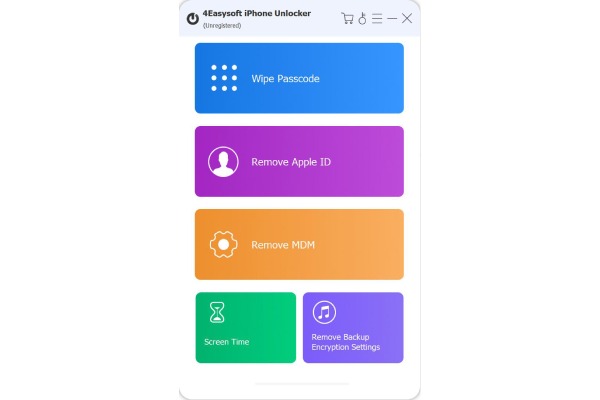
Registro
El registro permite funciones de uso más permanente. Después de instalar 4Easysoft iPhone Unlocker, puede hacer clic en el botón Compra botón para obtener primero la licencia deseada, luego, haga clic en el Registro Botón e ingrese la información requerida en la ventana emergente.
Dirección de correo electrónico: La dirección de correo electrónico que utilizó para comprar 4Easysoft iPhone Unlocker.
Código de registro: Puedes revisar tu correo electrónico y encontrar el código de registro para desbloquear todas las funciones.
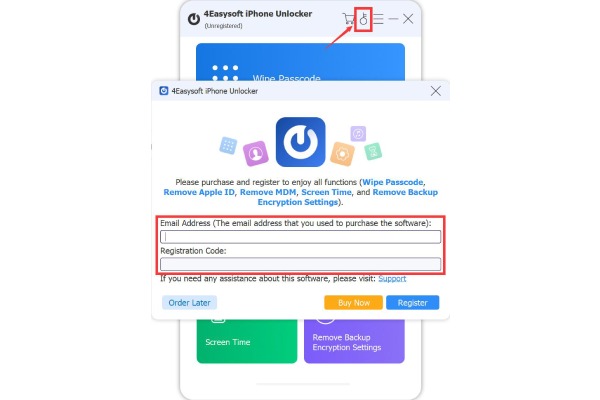
Actualizar
La actualización periódica de 4Easysoft iPhone Unlocker puede ofrecer acceso constante a nuevas funciones y corregir errores y fallos. Haga clic en el botón Menú botón, luego el Preferencias botón.
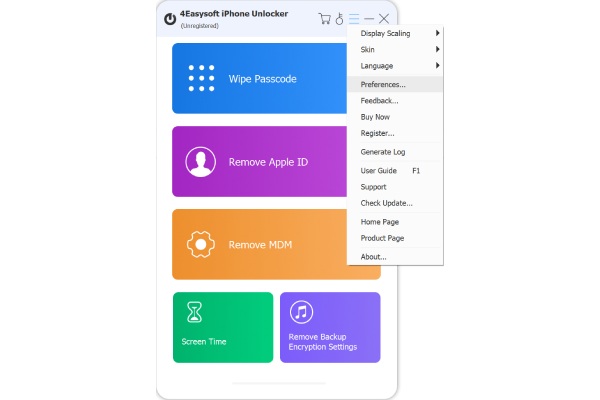
Marque la Revisar actualizaciones automaticamente y el Actualizar automáticamente al salir del programa casilla de verificación. A continuación, haga clic en el DE ACUERDO Botón para obtener las nuevas funciones a tiempo.
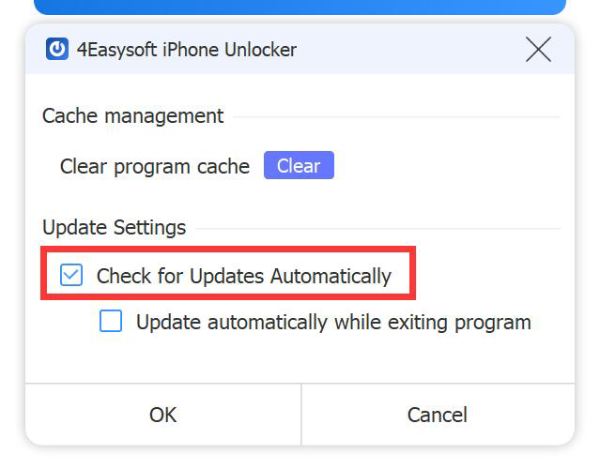
Borrar código de acceso
Si olvidas el código de acceso de pantalla de iOS, Touch ID o Face ID, sigue los pasos a continuación para desbloquear tu iPhone/iPad/iPod. Esta función también puede ayudarte a reparar dispositivos iOS deshabilitados después de varios intentos fallidos.
Nota: Esta función puede borrar el código de acceso, Touch ID y Face ID mientras borra todos los datos en sus dispositivos iOS.
Paso 1 Ejecute 4Easysoft iPhone Unlocker
Inicie 4Easysoft iPhone Unlocker y haga clic en el botón Borrar código de acceso Botón en la interfaz principal. Conecte su dispositivo iOS a su computadora con un cable USB y haga clic en el botón Comenzar botón.
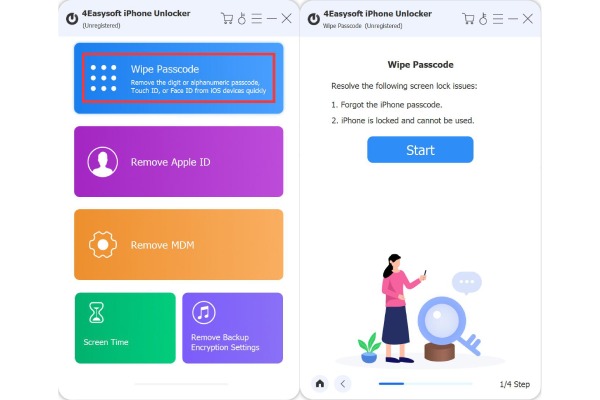
Paso 2 Descargar el Firmware
En la siguiente ventana podrás ver la información de tu iPhone. Comprueba que el modelo y el sistema iOS sean correctos y haz clic en el botón “Iniciar” para descargar el firmware para tu dispositivo iOS.

Paso 3 Desbloquear código de acceso
Después de eso, debes verificar la información de advertencia e ingresar “0000” para confirmar el desbloqueo. Luego, haz clic en el botón “Desbloquear” para comenzar a desbloquear el código de acceso de tu dispositivo iOS en unos minutos.

Eliminar ID de Apple
Si olvida la contraseña de su ID de Apple y desea cambiar a una nueva cuenta de Apple, puede usar 4Easysoft iPhone Unlocker para eliminar el ID de Apple actual en su dispositivo iOS.
Atención:
- Eliminar ID de Apple también puede eliminar todos sus datos.
- Desactivar la función Buscar mi iPhone puede ayudar a desbloquear fácilmente sus dispositivos.
- Acceder a datos antiguos de iCloud aún necesita un código de acceso después de eliminar la ID de iCloud.
- Habilite la autenticación de dos factores para desbloquear iOS 11.4 y versiones posteriores con este programa.
- Borrar todo el contenido y la configuración o restaurar las funciones del iPhone activará su ID de Apple nuevamente y requerirá la contraseña de iCloud.
Paso 1 Ejecute 4Easysoft iPhone Unlocker
Inicie 4Easysoft iPhone Unlocker y conecte su dispositivo iOS a su computadora con un cable USB. Haga clic en el botón Eliminar ID de Apple y luego el Comenzar Botón para borrar todos tus datos, incluido el ID de Apple.

Paso 2 Habilitar la autenticación de dos factores
Asegúrese de haber activado Autenticación de dos factores en tu dispositivo iOS. Ve a Ajustes y toca tu nombre. Toca el Contraseña y seguridad Botón y activa la autenticación de dos factores.

Paso 3 Eliminar ID de Apple
Ahora, puedes comprobar la información de tu dispositivo iOS. Haz clic en el botón “Iniciar” si es correcta. Introduce “0000” y haz clic en el botón “Desbloquear” para confirmar la eliminación del Apple ID. Después, solo tienes que esperar a que finalice el programa.

Eliminar MDM
Si tu iPhone/iPad está bajo control MDM, también puedes usar 4Easysoft iPhone Unlocker para eliminar la supervisión y las restricciones. Ahora, lee los pasos para acceder a todas las funciones en dispositivos iOS.
Paso 1 Lanzamiento de 4Easysoft iPhone Unlocker
Abra el software después de descargarlo e instalarlo. Haga clic en el botón Eliminar MDM botón en la interfaz principal. Puede hacer clic en el Trabajar correctamente o Desactivado Botón para seleccionar el estado. Luego, conecta tu dispositivo a la computadora y pulsa el botón Confianza botón.
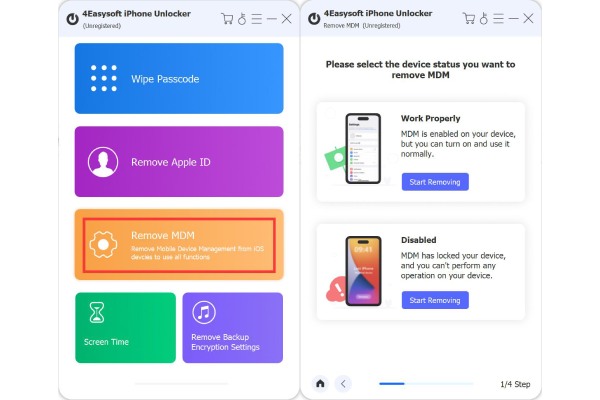
Paso 2 Eliminar el control MDM
Después de detectar su iPhone/iPad, haga clic en el Comenzar Botón para continuar. Asegúrese de que el Encuentra mi iPhone/iPad La función está desactivada y luego debe esperar un momento para eliminar el MDM con éxito.
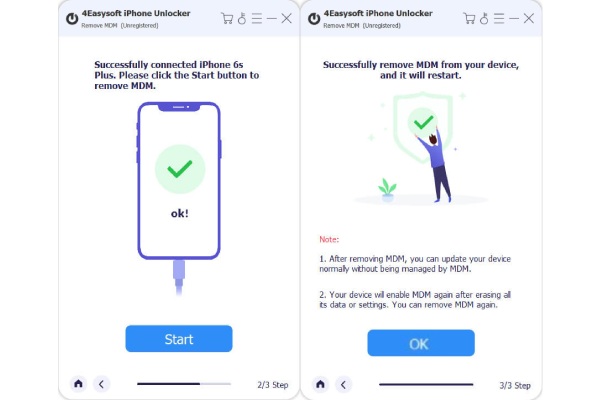
Evitar el tiempo frente a la pantalla
Si olvida la contraseña de su Screen Time y esta función le molesta mucho, puede usar 4Easysoft iPhone Unlocker para eliminar Screen Time en su dispositivo iOS rápidamente.
Atención:
- Eliminar las restricciones de tiempo de pantalla no borrará los datos de su dispositivo.
- Recupere o elimine la contraseña de tiempo de pantalla desactivando Buscar mi iPhone/iPad.
- La función de borrar contraseña y otras no funcionarán en dispositivos iOS inactivados.
Paso 1 Ejecute 4Easysoft iPhone Unlocker
Inicie 4Easysoft iPhone Unlocker y conecte su dispositivo iOS a su computadora mediante USB. Haga clic en el botón Tiempo de pantalla En la interfaz principal, haga clic en el botón Comenzar botón en la siguiente ventana.
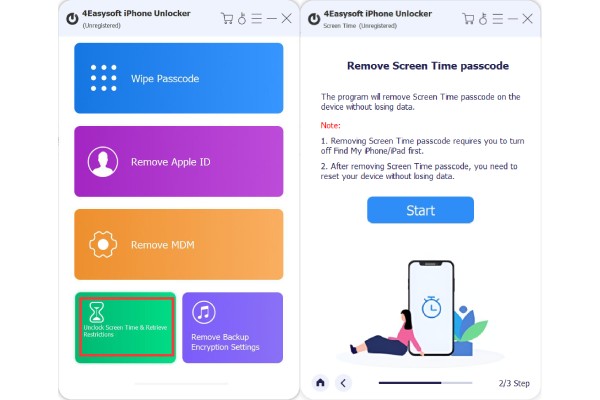
Paso 2 Desactivar Buscar mi
Si no has apagado el Encuentra mi función en su dispositivo iOS, el programa le recordará que la desactive siguiendo los pasos detallados. Luego, haga clic en el botón Comenzar botón de nuevo.
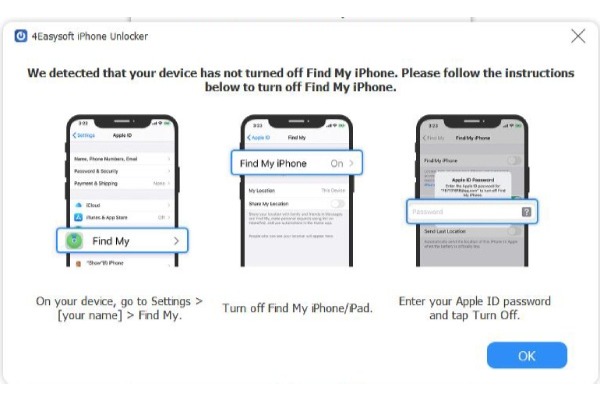
Paso 3 Terminar el bypass del tiempo de pantalla
Solo tienes que esperar menos de 10 segundos y el programa eliminará la restricción de tiempo de uso de pantalla en tu dispositivo iOS. Solo tienes que introducir la contraseña de pantalla para utilizar todas las funciones.

Eliminar el cifrado de la copia de seguridad
Cuando quieras sincronizar la copia de seguridad anterior de iTunes, es posible que olvides la contraseña de cifrado que configuraste hace varios meses. No te preocupes, aprende a eliminar el cifrado de la copia de seguridad con 4Easysoft aquí.
Atención:
- La contraseña de cifrado de la copia de seguridad de iTunes desaparecerá después de completar la eliminación.
- Si ha habilitado iTunes para cifrar la copia de seguridad local anteriormente, no se perderán ni se modificarán todas las copias de seguridad cifradas.
- Primero debe desactivar Buscar mi iPhone/iPad para continuar con la eliminación del cifrado de la copia de seguridad.
- No abras iTunes durante el proceso.
- Primero debes desbloquear tu dispositivo iOS y confiar en la computadora para acceder a todos los datos.
Paso 1 Lanzamiento de 4Easysoft iPhone Unlocker
Después de abrir el software, puede hacer clic en el Eliminar la configuración de cifrado de la copia de seguridad y conecta tu dispositivo a la computadora con un cable USB. Primero debes desbloquear la pantalla de tu iPhone y tocar el botón Confianza botón.
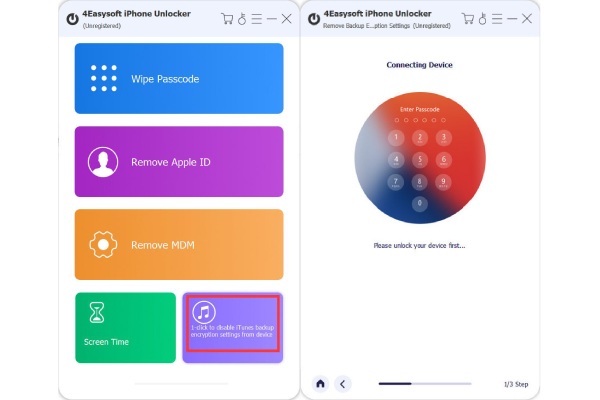
Paso 2 Eliminar el cifrado de la copia de seguridad
Después de desbloquear los dispositivos iOS y desactivar la función Buscar, se eliminarán automáticamente las configuraciones de cifrado de la copia de seguridad de iTunes. Solo espera unos minutos y tendrás acceso a tu copia de seguridad.
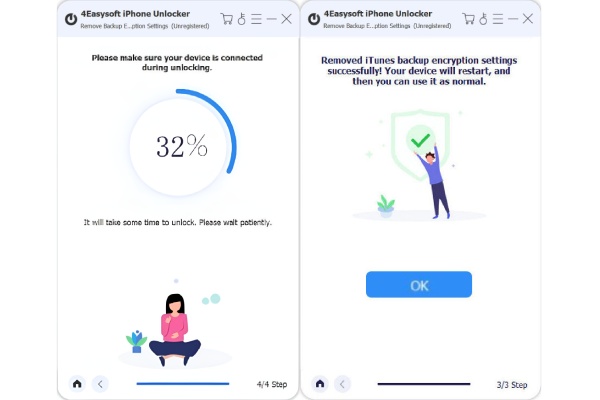
 Para ventanas
Para ventanas Para Mac
Para Mac Soluciones en línea gratuitas
Soluciones en línea gratuitas